壊れた Android からデータを取得する: 3 つの詳細な方法
 投稿者 リサ・オウ / 09年2023月09日00:XNUMX
投稿者 リサ・オウ / 09年2023月09日00:XNUMXAndroid フォンのような携帯電話を使用すると、どこにでも持ち運べるので便利です。 しかし、彼らはまた損傷を受けやすいです。 床に落としたり、水中に落としたりすると、破損する可能性があります。 その場合、それを使用したり、後でそのデータにアクセスしたりすることはできません。 緊急にファイルが必要な場合はどうしますか?
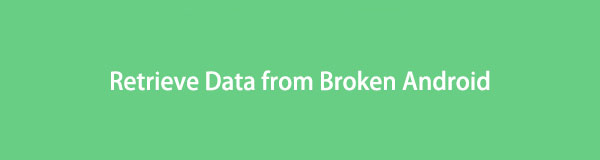
壊れた Android スマートフォンからデータを復元する方法を知りたいと思うかもしれません。 この投稿を読むことで、簡単なプロセスを学ぶことができます。 3つの簡単な方法を紹介します。 手順を知るために、次に進みます。

ガイド一覧
パート1. FoneLab Broken Android Data Extractionを使用して壊れたAndroidからデータを取得する方法
FoneLab Broken Androidデータ抽出 は、壊れた Android から失われたデータを回復するのに役立つツールです。 連絡先、メッセージ、通話記録、ビデオなどのさまざまなデータをサポートしています。 Android スマートフォンのさまざまな問題を解決する。 これには、携帯電話のフリーズ、クラッシュ、黒い画面などが含まれます。 さらに、それはあなたを助けることができます SDカードからデータを取り出す そしてSIMカード。
あなたのフリーズ、クラッシュ、ブラックスクリーン、またはスクリーンロックされたAndroidシステムを通常の状態に修復するか、壊れたAndroidフォンまたはSDカードからデータを回復します。
- あなたのAndroidが無効になっている問題を修正し、電話からデータを回復する。
- 壊れたAndroidデバイスまたはメモリカードから連絡先、メッセージ、WhatsApp、写真などを抽出します。
- AndroidフォンとSDカードのデータが利用可能です。
さらに、プロセス中にデータをスキャンしてプレビューすることもできます。 使い方を学ぶには FoneLab Broken Androidデータ抽出.
ステップ 1FoneLab Broken Android Data Extractionをダウンロードしてください。 これを行うには、メイン インターフェイスの左側にある [無料ダウンロード] ボタンをクリックしてください。 その後、ダウンロードしたファイルをコンピューターにセットアップしてインストールします。 ソフトウェアを使用するには、起動すると、その 3 つの機能が表示されます。 あなたの Android は壊れているので、 壊れたAndroidデータの抽出
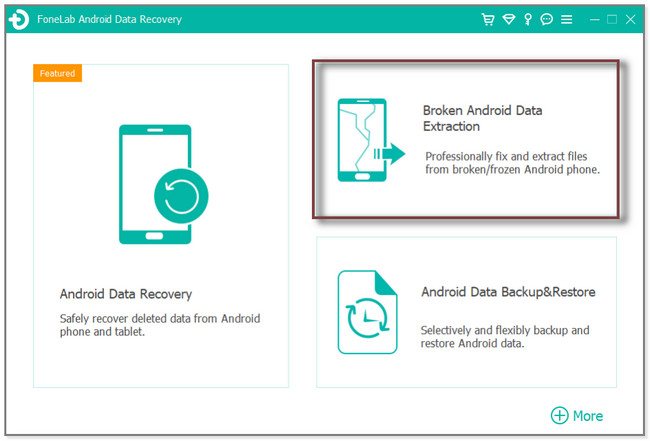
ステップ 2ソフトウェアの左側にあるセクションを選択します。 この機能は、壊れた、黒い、応答しない画面からデータを回復するのに役立ちます。 選択するには、 開始 その説明の下にあるボタン。
![[スタート]ボタンをクリックします](https://www.fonelab.com/images/broken-android-phone-data-extraction/recover-data-from-broken-or-damaged-android-phone/click-start-button-on-fonelab-broken-android-data-extraction.jpg)
ステップ 3ソフトウェアでは、デバイス情報を選択または入力する必要があります。 それは含まれています デバイス名とデバイス モデル. それを行うには、下向き矢印ボタンをクリックします。 クリック 確認します ソフトウェアの右下隅にある ボタンをクリックして確認します。
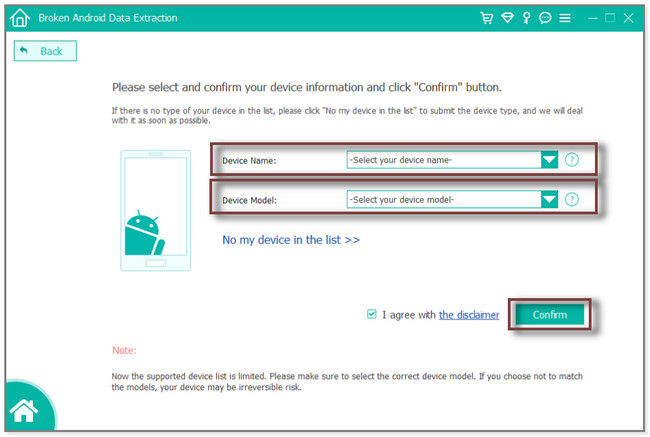
ステップ 4電話をコンピュータに接続します。 そのためにUSBケーブルを使用します。 画面上の指示に従って、ソフトウェアにファイルへのアクセス許可を与えます。 クリック 開始 ボタン。 ツールは、一致するリカバリ パッケージをダウンロードし、Android システムを修復します。 その後、回復インターフェイスに移動します。 取得するファイルを選択し、 回復する ボタンをクリックして処理します。
![[回復]ボタンをクリックします](https://www.fonelab.com/images/broken-android-phone-data-extraction/recover-data-from-broken-or-damaged-android-phone/click-recover-button-on-fonelab-broken-android--data-extraction.jpg)
上記のツールは、破損した Android スマートフォンの問題を回復および修正するのに非常に効果的です。 Google ドライブと Find My Mobile にバックアップがある場合は、以下の方法を参照してください。 しかし、それらをファイルのバックアップに使用しなかった場合、それらを使用して壊れた Android 携帯電話を復元することはできません。 進む。
あなたのフリーズ、クラッシュ、ブラックスクリーン、またはスクリーンロックされたAndroidシステムを通常の状態に修復するか、壊れたAndroidフォンまたはSDカードからデータを回復します。
- あなたのAndroidが無効になっている問題を修正し、電話からデータを回復する。
- 壊れたAndroidデバイスまたはメモリカードから連絡先、メッセージ、WhatsApp、写真などを抽出します。
- AndroidフォンとSDカードのデータが利用可能です。
パート 2. Google ドライブから壊れた Android からデータを取得する方法
Google ドライブは、ドキュメントやスプレッドシートなどの保存と編集に使用できるクラウドベースのストレージ サービスとしてよく知られています。 ユーザーは 15 GB の無料ストレージを利用できます。 このアプリがまだ機能している間に携帯電話のデータをバックアップするためにこのアプリを使用する場合、壊れた Android 携帯電話からデータを回復するために使用できます。 このプロセスは、コンピューターと新しい Android スマートフォンで実行できます。 同じボタンと手順しかありません。
Google ドライブを使用して破損した Android からデータを復元するには、以下の手順を使用してください。
ステップ 1最初に Google Play ストアで Google ドライブをダウンロードします。 後で、アプリはログインを要求します。新しい携帯電話で、壊れた Android 携帯電話で使用していたのと同じアカウントにログインしてください。 電話にサインイン画面が表示されます。 アカウントのメール アドレスまたは電話番号を [メールまたは電話] ボックスに入力してください。 その後、 Next 画面右下のボタン。
![[次へ] ボタンをタップします](https://www.fonelab.com/images/broken-android-phone-data-extraction/recover-data-from-broken-or-damaged-android-phone/tap-next-button-on-google-drive.jpg)
ステップ 2Google ドライブのウェルカム画面が表示されます。 入力した電話番号またはメールアドレスが上部に表示されます。 [Enter You Password] ボックスにアカウントのパスワードを入力してください。 後で、 Next ボタンをクリックしてアカウントにサインインします。
![[次へ] ボタンをタップします](https://www.fonelab.com/images/broken-android-phone-data-extraction/recover-data-from-broken-or-damaged-android-phone/enter-password-on-google-drive.jpg)
ステップ 3アプリの下部に、アルバム セクションが表示されます。 をタップしてください 右側のボタンをクリックして、フォルダーを含むファイルを表示します。
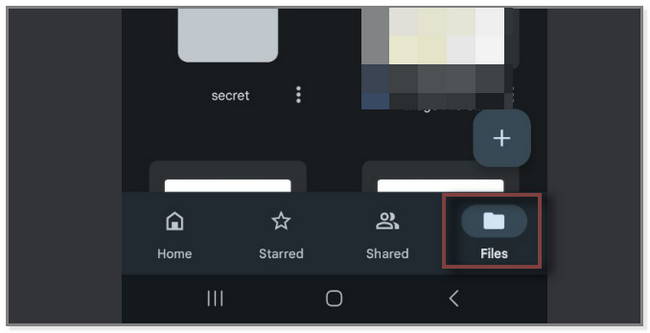
ステップ 4復元したいファイルを見つけて、 XNUMXつのドット アイコン。 後で、新しいオプションのセットが画面に表示されます。 をタップします。 ダウンロード ボタン。 アプリがファイルのダウンロードを開始し、通知バーに進行状況が表示されます。 回復するすべてのファイルに対してこのプロセスを実行します。
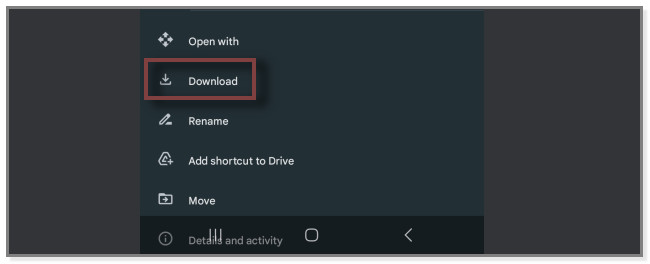
あなたのフリーズ、クラッシュ、ブラックスクリーン、またはスクリーンロックされたAndroidシステムを通常の状態に修復するか、壊れたAndroidフォンまたはSDカードからデータを回復します。
- あなたのAndroidが無効になっている問題を修正し、電話からデータを回復する。
- 壊れたAndroidデバイスまたはメモリカードから連絡先、メッセージ、WhatsApp、写真などを抽出します。
- AndroidフォンとSDカードのデータが利用可能です。
パート 3. Find My Mobile を使用して壊れた Android からデータを取得する方法
Find My Mobile は、アカウントを使用して電話を追跡する無料のサービスです。 また、数回タップするだけで、携帯電話のデータを即座にバックアップするのにも役立ちます。 さらに、携帯電話のデータを消去することもできます。
以前に Find My Mobile を使用して壊れた Android スマートフォンのファイルをバックアップしたことがある場合は、今すぐ復元できます。 壊れた Android で使用した Google アカウントを覚えておくだけで済みます。 新しい電話にログインして、データを回復します。 プロセスと手順を確認するには、下にスクロールします。
ステップ 1公式ページまたは Find My Mobile (https://findmymobile.samsung.com/) にアクセスします。 その後、壊れた Android スマートフォンのバックアップに使用したアカウントにサインインします。 後で、 スリーライン 画面左上のアイコン。
ステップ 2プラットフォームの左側にデバイスが表示されます。 下部にある 設定 アイコンをクリックして、電話のその他のオプションを表示します。
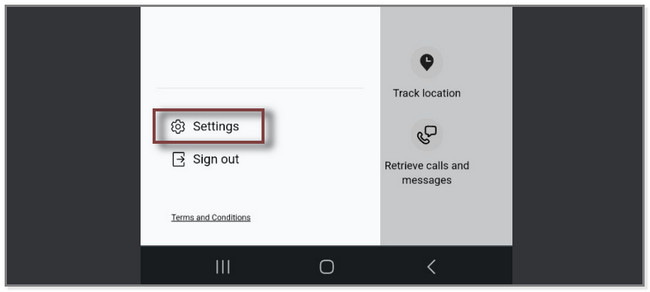
ステップ 3下部にある [個人情報] セクションを見つけます。 その下にある 個人データのダウンロード ボタン。 プラットフォームは、検証プロセスという別の画面に誘導します。 関連付けられた電子メールにコードが送信されます。 私のモバイルを見つける. 確認してください。 その後、電話はそこからデータをダウンロードします。
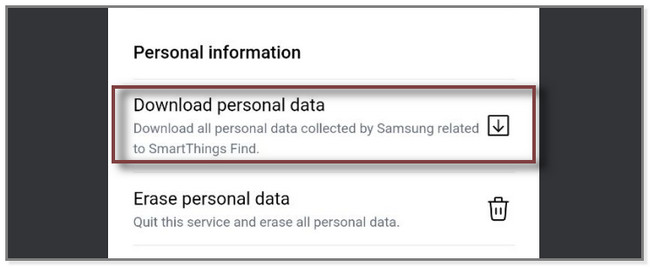
あなたのフリーズ、クラッシュ、ブラックスクリーン、またはスクリーンロックされたAndroidシステムを通常の状態に修復するか、壊れたAndroidフォンまたはSDカードからデータを回復します。
- あなたのAndroidが無効になっている問題を修正し、電話からデータを回復する。
- 壊れたAndroidデバイスまたはメモリカードから連絡先、メッセージ、WhatsApp、写真などを抽出します。
- AndroidフォンとSDカードのデータが利用可能です。
パート 4. 壊れた Android からデータを取得する方法に関する FAQ
1. 壊れた Android フォンでメモリ カードのデータにアクセスするにはどうすればよいですか?
Android スマートフォンのメモリ カードを取り外します。 その後、別の携帯電話またはカードリーダーに挿入してください。 新しい電話を使用している場合は、ファイルが自動的にスキャンされます。 ただし、カード リーダーを使用する場合は、それをコンピューターに接続し、ファイル マネージャーを開いてデータを検索します。 後で、コンピューター上のすべてのデータをコピーします。
2. 水で傷んだ携帯電話はご飯で救える?
お米の上に携帯電話を置くと、お米が携帯電話の水分を吸収する場合があります。 時々、それは 水で損傷した電話. ただし、この手法を使用しても 100% 安全というわけではありません。 携帯電話の充電ポートにご飯がこびりついて、別の問題が発生する場合があります。
この投稿では、壊れた Android スマートフォンからデータを復元する方法を紹介します。 しかし FoneLab Broken Androidデータ抽出 際立っている。 このソフトウェアは、破損した Android スマートフォンからデータを回復し、問題を解決することもできます。 このソフトウェアを使用しますか? 今すぐコンピュータにダウンロードしてください。
あなたのフリーズ、クラッシュ、ブラックスクリーン、またはスクリーンロックされたAndroidシステムを通常の状態に修復するか、壊れたAndroidフォンまたはSDカードからデータを回復します。
- あなたのAndroidが無効になっている問題を修正し、電話からデータを回復する。
- 壊れたAndroidデバイスまたはメモリカードから連絡先、メッセージ、WhatsApp、写真などを抽出します。
- AndroidフォンとSDカードのデータが利用可能です。
